Autor:
John Stephens
Data Utworzenia:
21 Styczeń 2021
Data Aktualizacji:
1 Lipiec 2024
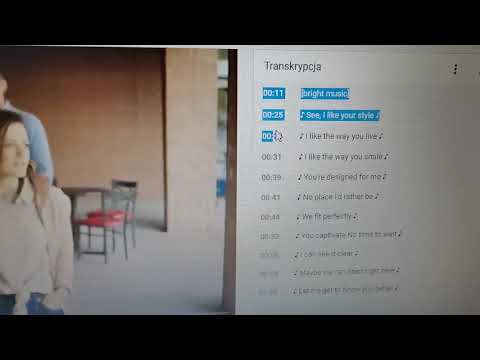
Zawartość
Ta wikiHow uczy, jak pobierać napisy, które pasują do Twoich filmów z YouTube. Możesz użyć darmowego programu o nazwie 4K Video Downloader, aby pobierać filmy z YouTube z wbudowanymi napisami lub osobnymi plikami z napisami. Pamiętaj, że film z YouTube, który chcesz pobrać, musi mieć wbudowane napisy.
Kroki
Pobierz plik instalacyjny programu 4K Video Downloader. Przejdź do https://www.4kdownload.com/products/product-videodownloader za pomocą przeglądarki internetowej na swoim komputerze, a następnie kliknij przycisk Pobierz program 4K Video Downloader w lewej części strony. Pobieranie rozpocznie się automatycznie.
- 4K Video Downloader to narzędzie do pobierania filmów z YouTube na komputery stacjonarne z opcją osadzania napisów w razie potrzeby.

Zainstaluj program 4K Video Downloader. Proces różni się w zależności od tego, czy używasz komputera Mac, czy Windows:- W systemie Windows - Kliknij dwukrotnie plik instalacyjny, kliknij tak Po wyświetleniu monitu postępuj zgodnie z instrukcjami wyświetlanymi na ekranie.
- Na komputerze Mac - Kliknij dwukrotnie plik instalacyjny, w razie potrzeby potwierdź instalację, kliknij i przeciągnij ikonę aplikacji 4K Video Downloader, aby upuścić ją w folderze „Aplikacje”, a następnie postępuj zgodnie z instrukcjami wyświetlanymi na ekranie.

Uzyskaj dostęp do filmów z YouTube z napisami. Aby pobrać napisy do wideo YouTube, wideo musi mieć wbudowane napisy; Możesz sprawdzić, czy wybrany film ma napisy, patrząc na ikonę CC znajduje się w dolnej części odtwarzacza wideo.
Skopiuj adres URL filmu z YouTube. Podświetl adres wideo na pasku adresu u góry okna przeglądarki, a następnie stuknij Ctrl+do (Windows) lub ⌘ Command+do (Prochowiec).
Otwórz program 4K Video Downloader. Kliknij lub kliknij dwukrotnie ikonę aplikacji 4K Video Downloader z białym kształtem chmury na jasnoniebieskim tle.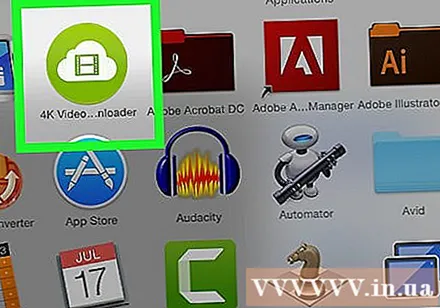
Kliknij Preferencje (Niestandardowe) w prawej górnej części okna.
- Jeśli chcesz pobrać osobny plik z napisami wideo, pomiń ten krok i dwa następne kroki.
Zaznacz pole „Osadź napisy w filmie, jeśli to możliwe”. Towarzyszący plik napisów zostanie osadzony bezpośrednio w wideo.
Zamknij okno Preferencje. Kliknij znak X w prawym górnym rogu, aby wyjść.
Kliknij Wkleić link (Wklej link) w lewym górnym rogu okna. 4K Video Downloader znajdzie skopiowany link i rozpocznie kopiowanie wideo.
Postaw na jakość. Zaznacz pole obok jakości wideo, które chcesz oglądać.
- Możesz także wybrać format wideo inny niż domyślny, klikając menu rozwijane „Format” i wybierając format, którego chcesz użyć.
Kliknij menu rozwijane „Pobierz napisy”. Opcje znajdują się w prawym dolnym rogu okna. Pojawi się menu rozwijane.
Wybierz język. Kliknij język, którego chcesz użyć dla pliku napisów.
Kliknij Ściągnij (Ściągnij). Zadania w prawym dolnym rogu okna. Twój plik wideo rozpocznie się pobieranie.
Obejrzyj wideo. Po zakończeniu pobierania możesz przejść do lokalizacji pliku, klikając wideo i wybierając Pokaż w folderze (Pokaż w folderze).
- Kliknij dwukrotnie plik wideo, aby odtworzyć go przy użyciu domyślnego odtwarzacza wideo komputera.
- Jeśli zdecydujesz się osadzić napisy w filmie, najpierw włącz ścieżkę napisów w odtwarzaczu wideo.
- Jeśli pobierzesz napisy oddzielnie, plik z napisami (format SRT) zostanie wyświetlony w tym samym folderze, co wideo.
Rada
- Jeśli film z YouTube nie ma napisów, nadal możesz samodzielnie dodać napisy.
Ostrzeżenie
- Niektóre odtwarzacze wideo proszą o wybranie ścieżki napisów z menu „Audio” lub „Napisy”, aby wyświetlić napisy.



